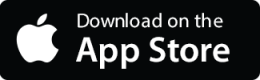pro-Report: Ihre Bautagebuch-App
Erfassen Sie in der Bautagebuch-App Ihren Bautagesbericht, nutzen Sie die Bautagebuch-Vorlagen zur schnellen Erfassung und erledigen auch das Mängelmanagement in der Software.
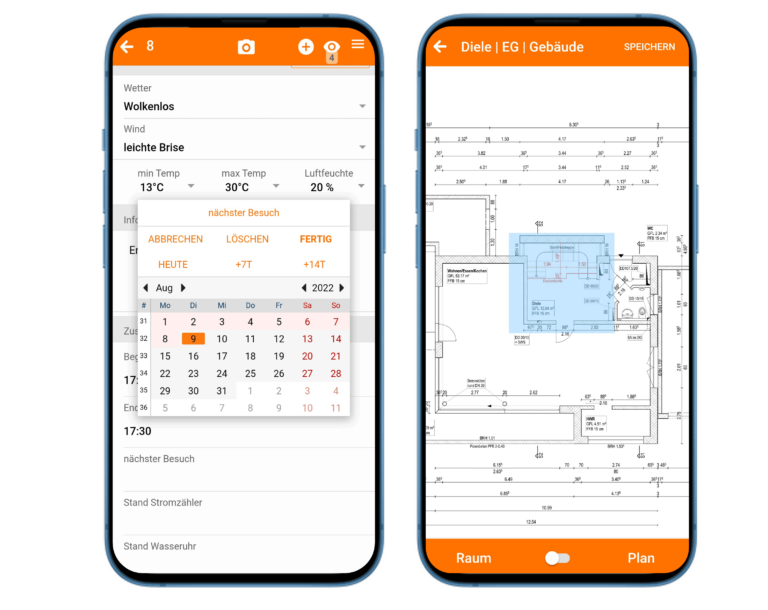
Digitales Bautagebuch & Mängelmanagement-Software
pro-Report ist ein digitales Bautagebuch und hilft Ihnen, Dokumentationen wie den Bautagesbericht oder das Mängelmanagement Software-basiert und übersichtlich zu erledigen. Die Vorteile:
Mobil (iOS & Android)
Mit pro-Report können Sie Ihr Baustellentagebuch in der Bautagebuch-App einfach führen und auch das Mängelmanagement per Software vollständig mobil koordinieren. Mit pro-Report haben Sie Ihr Büro auf der Baustelle stets dabei.
Zeitersparnis
pro-Report hilft Ihnen, Zeit zu sparen. Keine Nachbearbeitung mehr von Bautagesberichten: Erfassen Sie Informationen, Fotos und Aufgaben direkt auf der Baustelle. Alle Auswertungen und Reports sind in der Bautagebuch-App mit einem Klick verfügbar.
Komfortabel & erweiterbar
Um Ihre Dokumentationsaufgaben möglichst bequem und effizient durchzuführen können Sie pro-Report mit sämtlichen Abnahme- und Mängelkatalogen erweitern.
Haftungsrisiko minimieren
Mit pro-Report haben Sie immer ein digitales Bautagebuch zur Hand, haben Ihr Mängelmanagement mit der Software im Griff und können Subunternehmer und Lieferanten optimal steuern. So begeistern Sie als Bauleiter Ihre Auftraggeber.
pro-Report bietet als App Bautagebuch-Vorlagen uvm.
pro-Report wird Ihren Arbeitsalltag vereinfachen: Ob Bautagebuch-Vorlagen, Mängelmanagement oder die automatische Erfassung von Wetterdaten. Mit pro-Report haben Sie Ihr Bautagebuch per App immer zur Hand!
MOBILES Büro
Ihr digitales Bautagebuch ist immer dabei
- mit der pro-Report App haben Sie alle Projektinformationen im digitalen Bautagebuch der App immer auf der Baustelle dabei
- optimale Zusammenarbeit mit Ihrer Bauplanungssoftware (z.B. pro-Plan)
- Alle Informationen werden stets synchronisiert
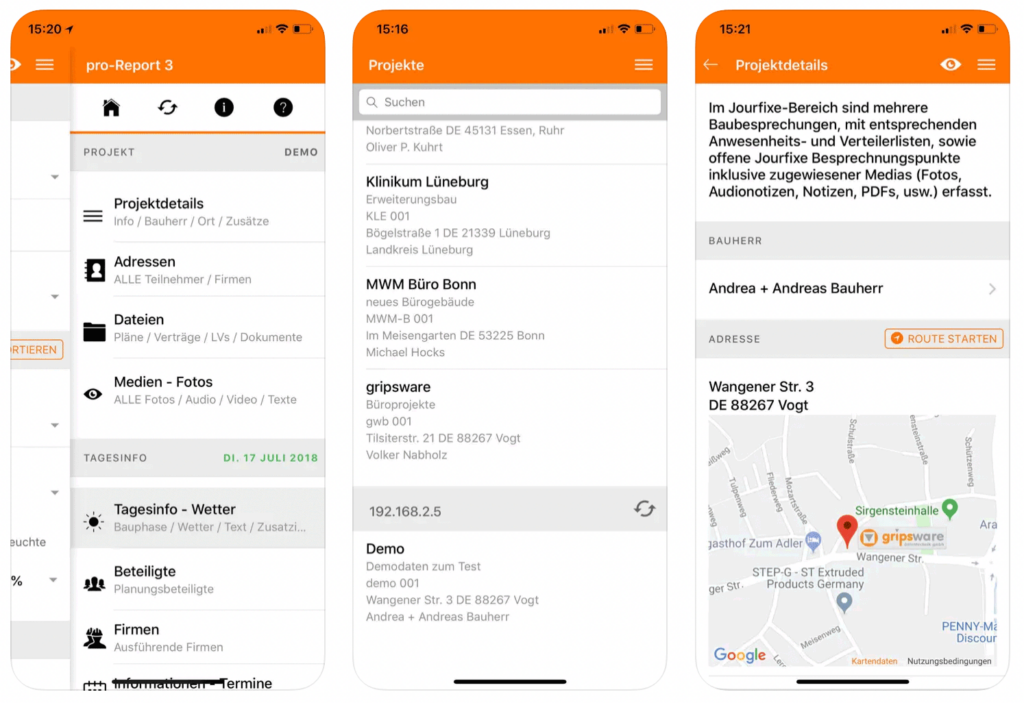
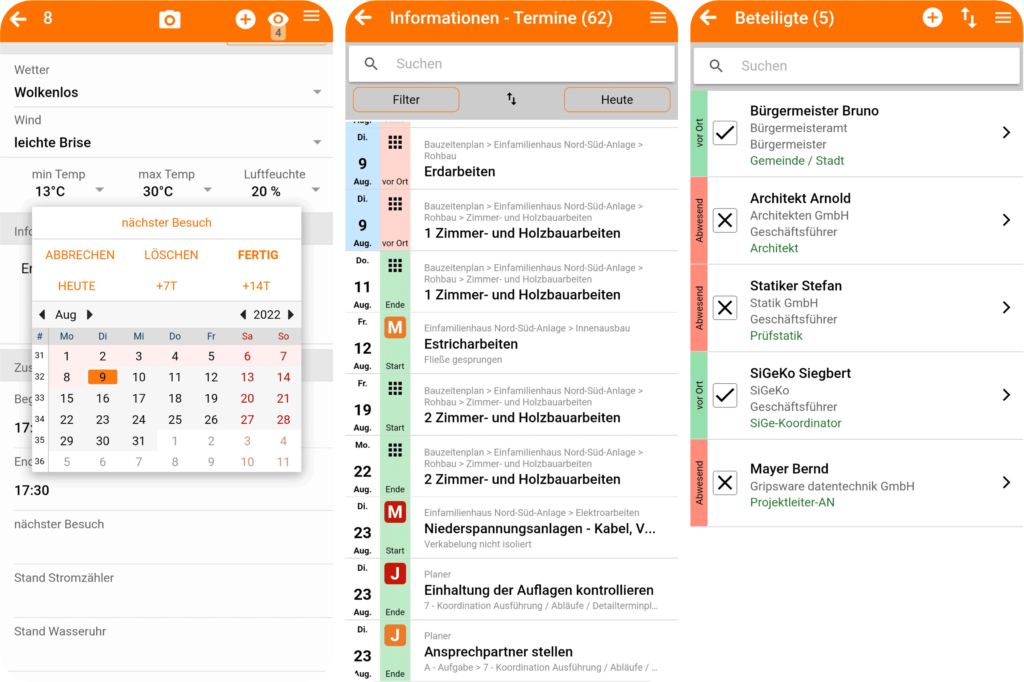
Mobile Erfassung
Auf der Baustelle bequem alle Daten erfassen
- Alle Informationen einfach in den Bautagesbericht-Vorlagen erfassen - egal ob Fotos, Daten, Aufträge oder Sprachnotizen
- komplette Bautagebuch-Software inkl. automatischer Erfassung von Wetterdaten, Anwesenheit der Projektbeteiligten, Firmen, etc.
- Abnahme- und Mängelmanagement sind in der Software für alle Bereiche des Bauwesens integriert, um Prozesse zu beschleunigen
Dokumentation & Mängelerfassung
Die Software vereinfacht Ihr Mängelmanagement
- Bau-Mängel direkt in der mobilen App erfassen: Fotos / Videos / Sprachnotizen einfach speichern und Mängel direkt im Plan verorten.
- sofortige Firmenzuordnung und Terminsetzung für Mängelbeseitigung, inklusive Benachrichtigung
- Vollautomatische digitale Erstellung von Bautagesberichten, Begehungsprotokollen oder Mängeldokumentationen
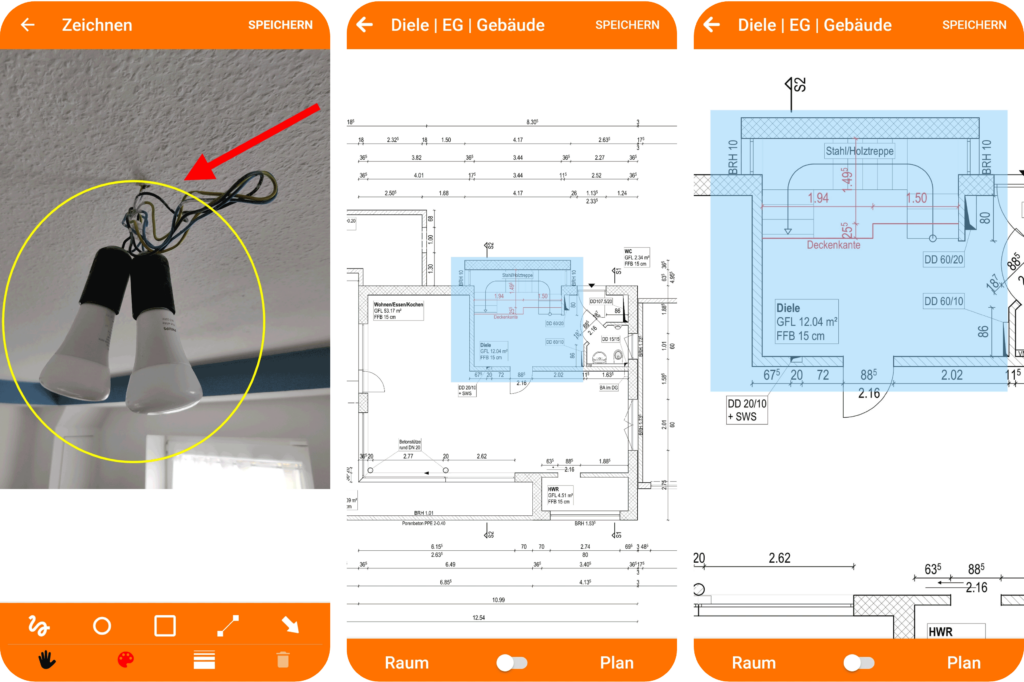
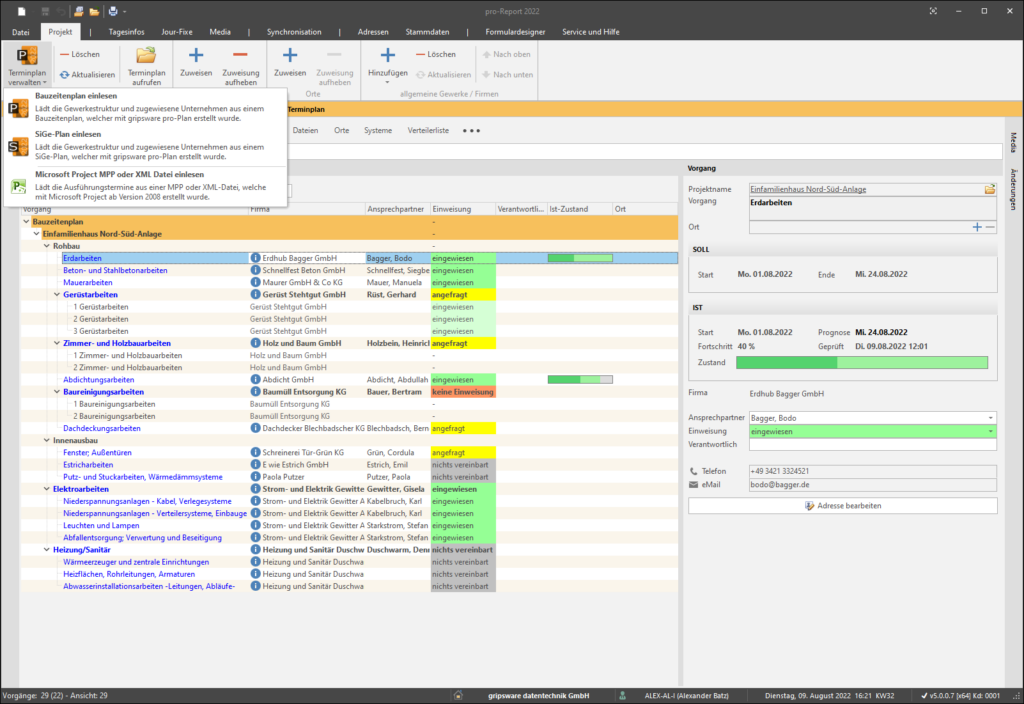
Im Büro stets alle Daten im Griff
In der Desktop-Anwendung können Sie stets auf alle Daten der Bautagebuch-Software zugreifen
- pro-Report ermöglicht in der Desktop-Variante der Bautagebuch-Software natürlich die Nachbearbeitung und Anreicherung aller Bautagesberichte, Baustellendokumentationen etc.
- Die Software synchronisiert Daten, sodass Sie als Bauleiter stets alles aktuell haben
- Vorbereitung von Dokumentationen, Reports etc.
pro Report für's Büro
Baudokumentation leicht gemacht
- Durch optimale Integration von pro-Report mit Zusatzmodulen pro-BIM und dem Jour-Fixe Modul können alle relevanten Arbeitsschritte in der Software erfasst werden
- Ihr Büro bleibt die "Schaltzentrale" für die Baudurchführung
- Volle Vorteile der mobilen Lösungen bei gleichzeitiger Funktionstiefe der Desktop Applikation
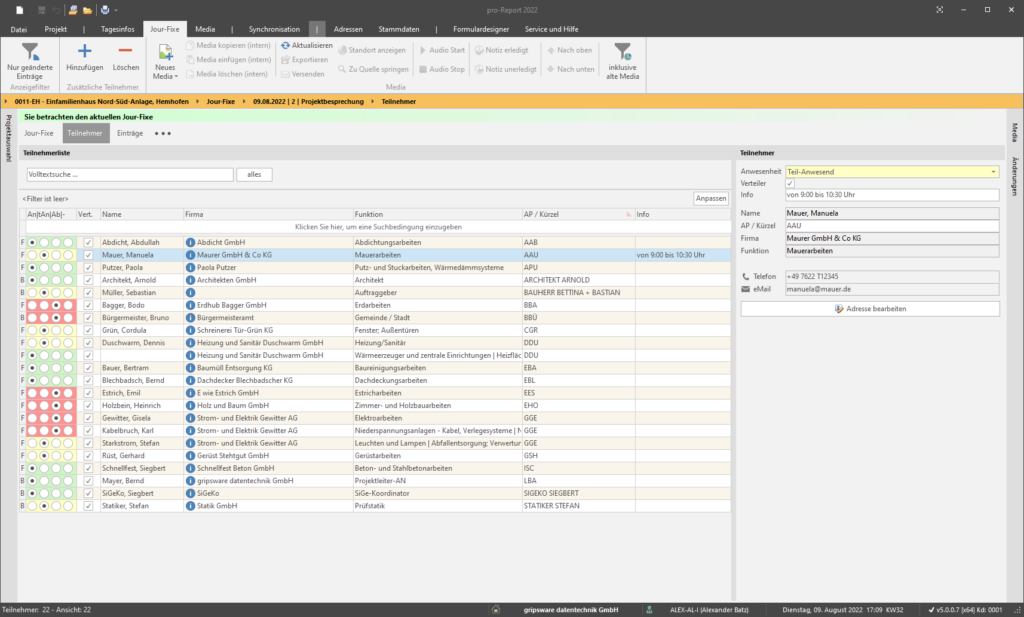
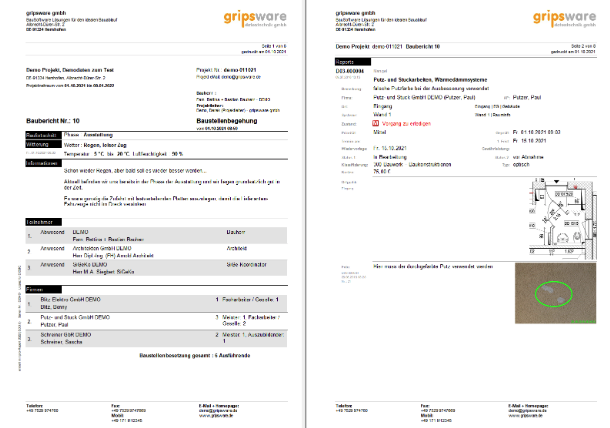
Standardisierte und anpassbare Reports
Alle notwendigen Reports
- pro-Report ermöglicht Ihnen die komfortable Erstellung aller notwendigen Reports von der Baustelle
- Alle von Ihnen erfassten Daten sind sofort an der richtigen Stelle
- Wenn Sie spezielle Reports benötigen, können Sie diese flexibel erstellen
Jour-Fixe
Optimale Vorbereitung aller Arbeitstreffen
- pro-Report ermöglicht die optimale Vorbereitung von Jour Fixe Terminen
- alle Daten und Informationen immer verfügbar, sodass Subunternehmer, Handwerker und Lieferanten optimal koordiniert werden können
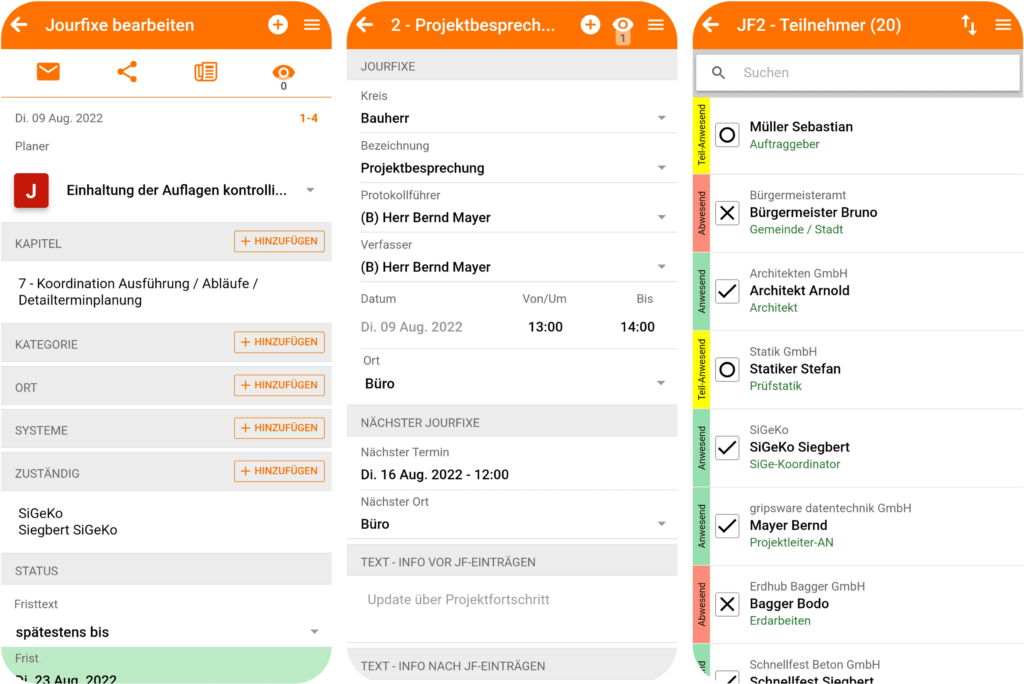

Arbeit mit BIM-Daten
Mit BIM-Modul noch effizienter arbeiten
- pro-BIM ermöglicht Ihnen das einfache Importieren eines kompletten Gebäudemodells (BIM) als IFC-Datei
- Dabei wird die Struktur aller Gelände / Geschosse / Räume / Objekte erfasst
- Die einzelnen Räume werden automatisch lokalisiert und stehen als Ort mit Raumgrafik zur Verfügung
- mit pro-BIM können Sie also 3D-Modelle ganz einfach in 2D-Pläne zur Handhabung auf der Baustelle umwandeln
Bau-Projektsteuergung mit pro-Portal
Ein zentrales Projektmanagement-Portal für alle Beteiligten!
- Ihre Bau-Projektsteuerung & -Kommunikation wird mit pro-Portal wesentlich effizienter
- Alle Projektbeteiligten erhalten einen Zugang zur Bau-Projektmanagement-Software und können im Portal den Fortschritt und die Mängelbearbeitung einheitlich im Blick behalten
- Ein intuitives Portal, einfach über den Browser aufrufbar!
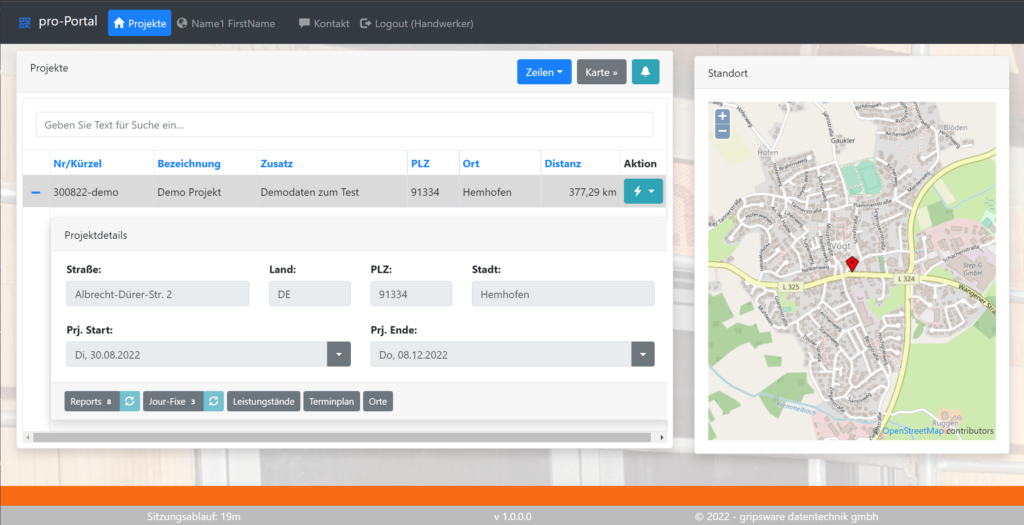
FAQ
Antworten auf die wichtigsten Fragen zu pro-Report (sowohl in der Desktop- als auch in der mobilen Version)
Mit einer Baumägel App können die vielfältigen Nachteile von Excel, Word & Zettelwirtschaft eliminiert werden. Die Software ermöglicht es allen Beteiligten am Bauprojekt, via mobilen Endgeräten zu kollaborieren.
Was heisst das in der Praxis? Der Bauleiter kann das Mängelmanagement am Bau direkt per App auf seinem Smartphone (oder Tablet) erledigen, indem er vor Ort auf der Baustelle ein Foto vom entsprechenden Mangel macht. Diesen Mangel kann er direkt auf dem digital hinterlegten Bauplan verorten. Möchte der Bauleiter auch eine Sprachnotiz hinterlegen, so wird diese automatisch transkribiert. So wird der erfasste Mangel direkt mit allen notwendigen Informationen angereichert und abgespeichert. Die verantwortlichen Subunternehmen werden direkt informiert und können den Mangel bearbeiten.
Das Führen eines Bautagebuchs gehört zu den grundlegenden Aufgaben eines Bauleiters oder bauaufsichtführenden Architekten gemäß HOAI in der Leistungsphase 8 der Bauüberwachung.
Es ist jedoch gesetzlich nicht vorgeschrieben, in welcher Form das Bautagebuch geführt werden muss. Sie können also selbst entscheiden, ob Sie das Bautagebuch handschriftlich oder digital mithilfe einer App führen möchten.
Die Bautagebuch-App von gripsware wurde speziell entwickelt, um Sie bei den täglichen Herausforderungen auf der Baustelle zu unterstützen und Ihren Arbeitsalltag als Bauleiter zu erleichtern.
Ein digitales Bautagebuch in 2024 ist unverzichtbar. Die mobile Bautagebuch-App von gripsware erfasst Daten automatisch und ordnet diese eigenständig den entsprechenden Baustellen zu. Dadurch sparen Sie wertvolle Zeit und können Ihren Arbeitstag effizienter gestalten.
Die im Büro tätigen Mitarbeitenden haben in Echtzeit Zugriff auf alle gespeicherten Daten direkt am PC.
Das zentrale Speichern aller relevanten Informationen in der Bautagebuch-App ermöglicht eine übersichtliche und rechtssichere Dokumentation der Baustelle. Zudem wird die Zusammenarbeit mit Mitarbeitenden und externen Fachkräften dadurch einfacher und effizienter gestaltet.
Ein Bautagebuch wird von Bauleitern (bzw. den entsprechenden Verantwortlichen) auf der Baustelle geführt. Oftmals wird dies auf vorgefertigten Musterformularen in Papierform angefertigt. Eine Software für ein Bautagebuch ermöglicht es, sämtliche Informationen, die üblicherweise in diesem gesammelt werden, digital zu sammeln und direkt in eine übersichtliche Reportform zu gießen. Dazu gehören Informationen zum Wetter, zum Lieferstatus von Materialien, der Präsenz von Baustellenbeteiligten, dem Baufortschritt, der Erteilung von Weisungen, SiGe-Themen und vieles mehr.
Pro-Report funktioniert als eigenständige Applikation, kann aber selbstverständlich auch in Verbindung mit pro-Plan genutzt werden. So können die Vorteile von beiden Softwarelösungen miteinander kombiniert werden.
Selbstverständlich können sie das digitale Bautagebuch kostenlos testen, bevor Sie sich für eine dauerhafte Nutzung entscheiden. Den Zugang zur Testversion können Sie sich bei uns auf der Webseite ganz bequem über das Formular zum Softwaretest holen.
Systemvoraussetzungen
- Aktuelle Windows Version* für die Desktop Version
- Standard Büro-PC
- iPhone/iPad, Android Smartphone/Tablet mit aktuellen Betriebssystem-Versionen*
- 4 GB Arbeitsspeicher (empfohlen 8 GB)
* Weitere Informationen zu den aktuell unterstützten Betriebssystemen der Mobilfunkgeräte entnehmen Sie bitte den FAQ dazu.